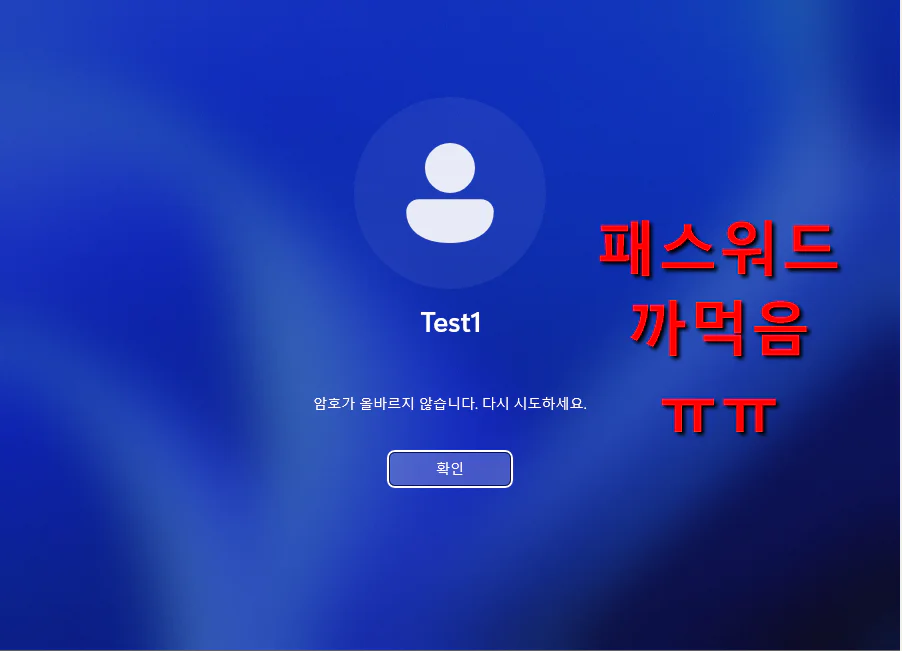
윈도우 로그인 비밀번호 (암호) 를 잊어 버리셨나요?
비밀번호를 잊어버렸다면 암호 재설정 디스크를 이용해서 리셋해야 합니다. 하지만 그거 거의 안 만들어 놓지요. 만들었다 쳐도 그 USB 잘 보관하고 있는 사람이 몇이나 될까요? 아마 암호 재설정 디스크를 이용해서 리셋하는 사람은 거의 없을거라 생각됩니다.
그러면 비밀번호를 잊어먹으면 무조건 윈도우를 다시 설치해야 하느냐.. 그건 또 아닙니다. 우리에겐 꼼수가 있습니다. 별도의 프로그램 이나 도구 없이 패스워드 리셋 할 방법이 있습니다.
이 글의 목차
문제 해결 도구 실행 (비밀번호 변경 사전 작업)
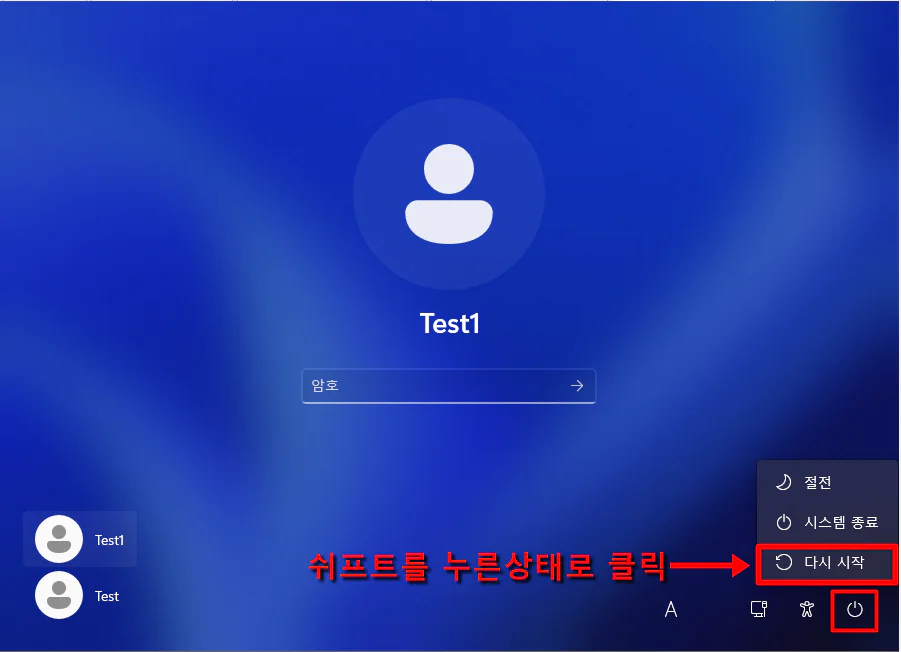
비밀번호 변경을 위해 사전 작업이 필요 합니다.
우선 “문제 해결 도구“를 실행해 보겠습니다.
로그인 화면에서 “키보드 쉬프트 키를 누른 상태“로 “전원” -> “다시 시작“을 클릭합니다.
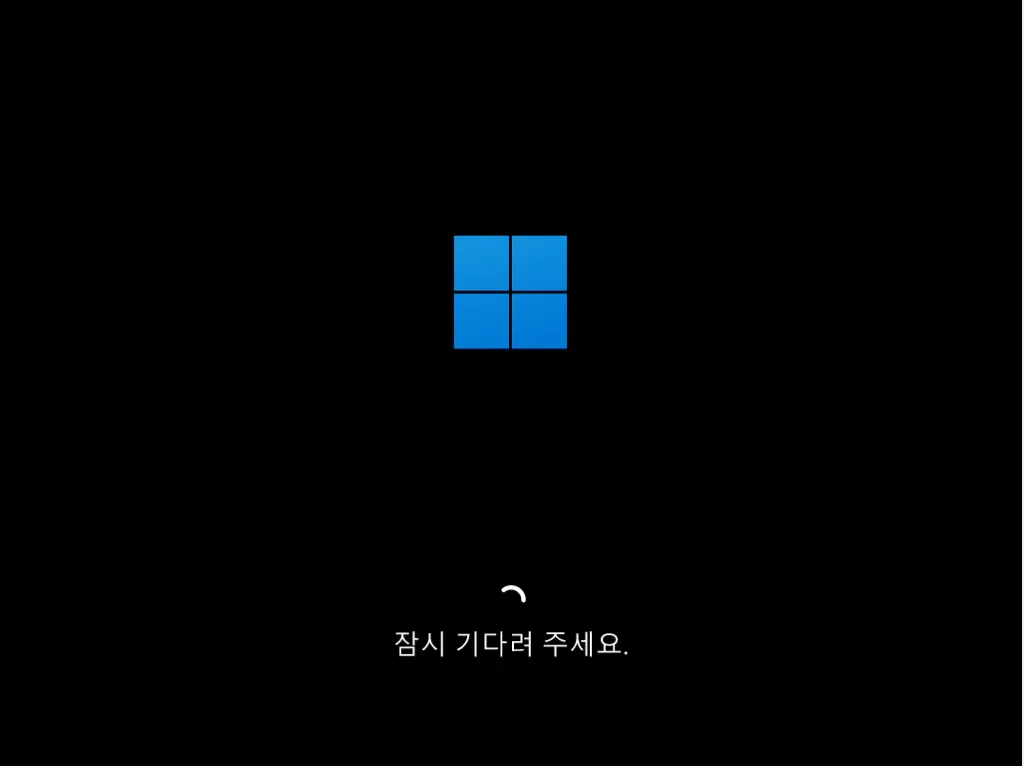
재부팅 중…
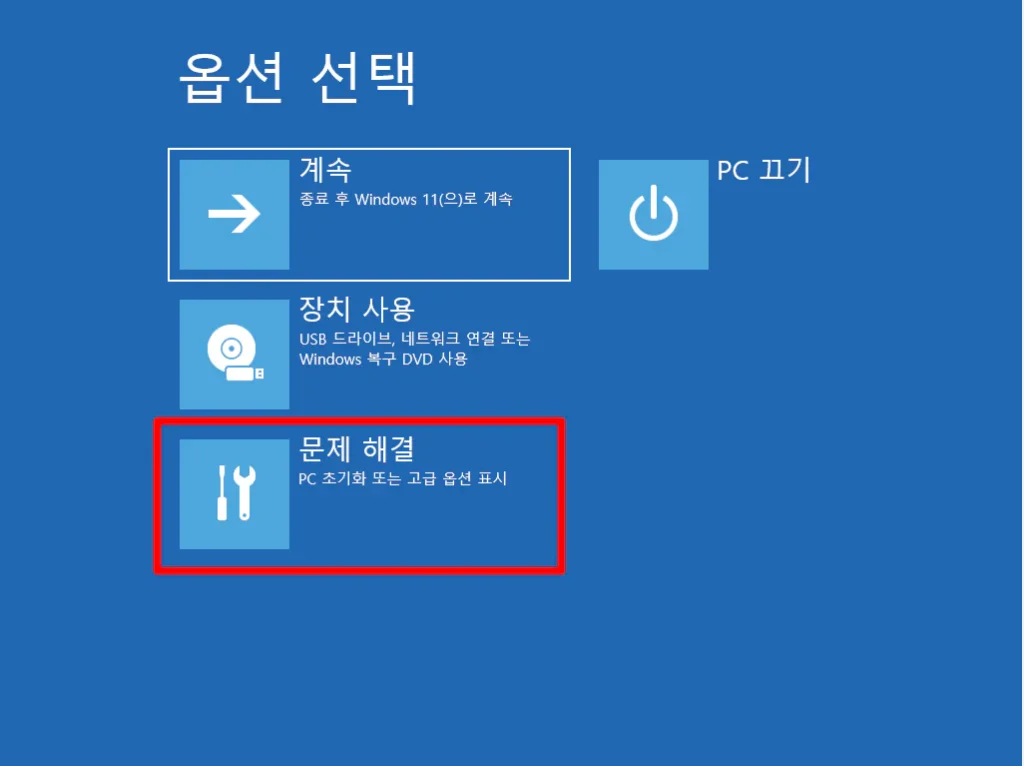
쉬프트 키를 누른 상태로 재부팅 하게 되면 위와 같은 “문제 해결 도구” 가 실행 됩니다.
“문제 해결” 항목을 클릭합니다.
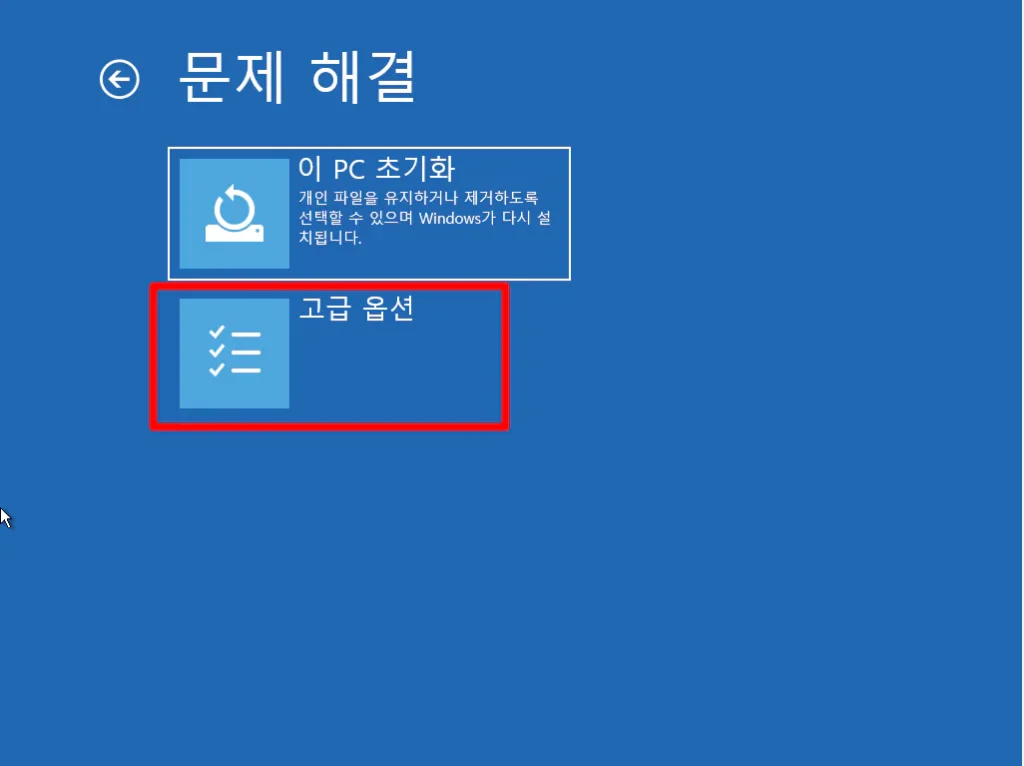
“고급 옵션” 을 클릭 합니다.
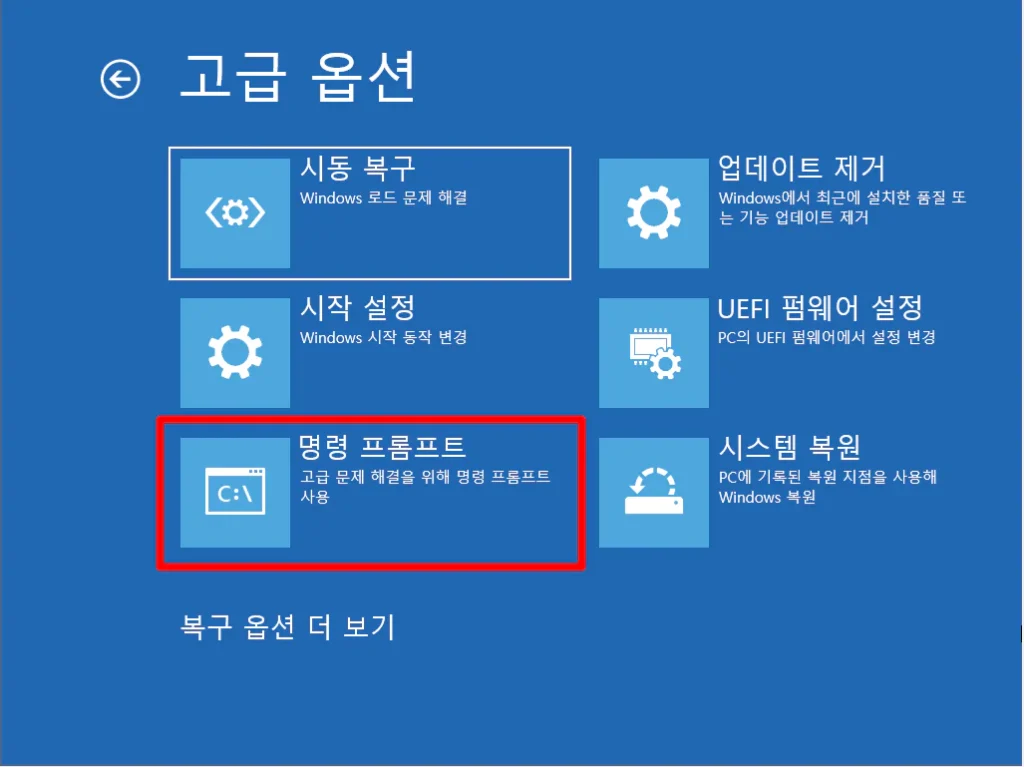
“명령 프롬프트” 를 클릭하여 CMD 창을 띄웁니다.
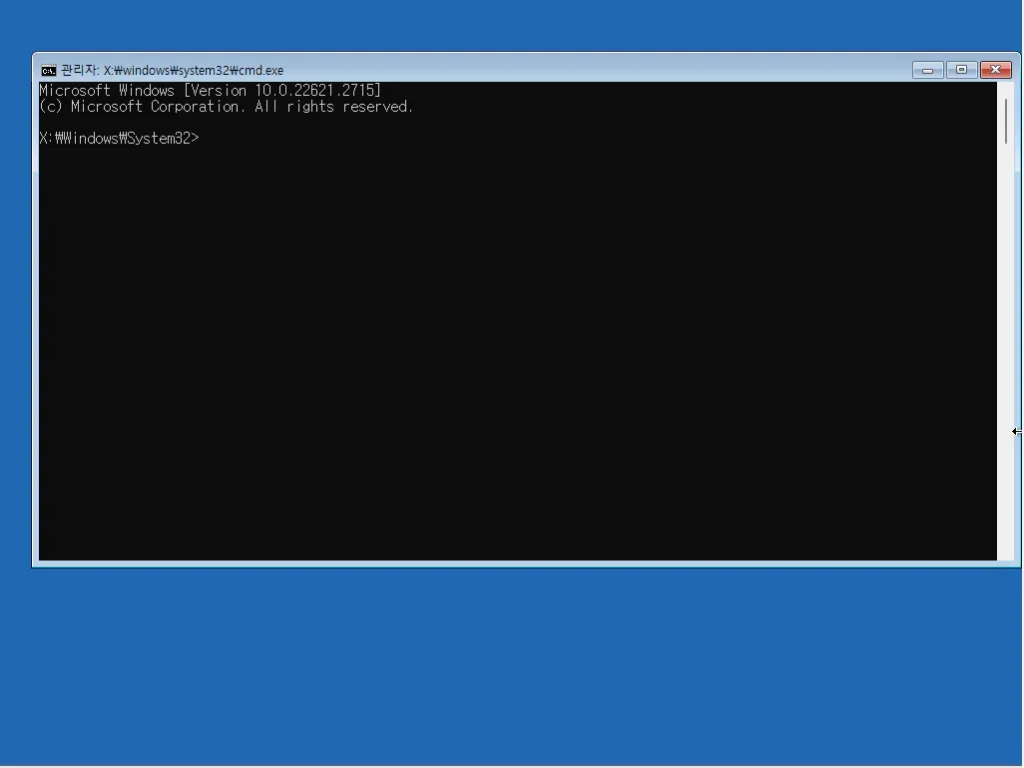
자 이제 명령어를 입력해 보겠습니다.
Utilman.exe 파일 CMD 파일로 치환
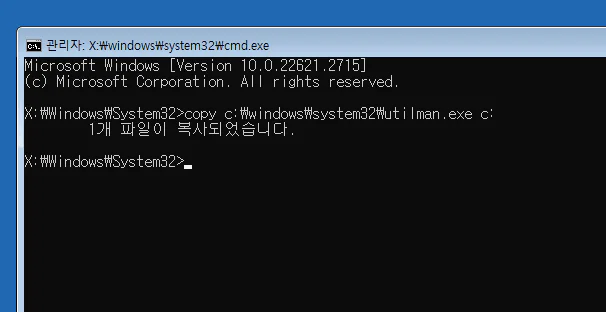
명령프롬프트에 이와 같이 입력하세요.
copy c:\windows\system32\utilman.exe c:이 명령은 C:\windows\system32 경로에 있는 utilman.exe 파일을 C드라이브로 복사하는 것 입니다.
이렇게 utilman.exe 파일을 백업하는 이유는 system32 폴더안의 utilman.exe 파일을 지우고 다른 것으로 임시 대체 할 예정이기 때문입니다. 나중에 복원을 위해서 백업 합니다.
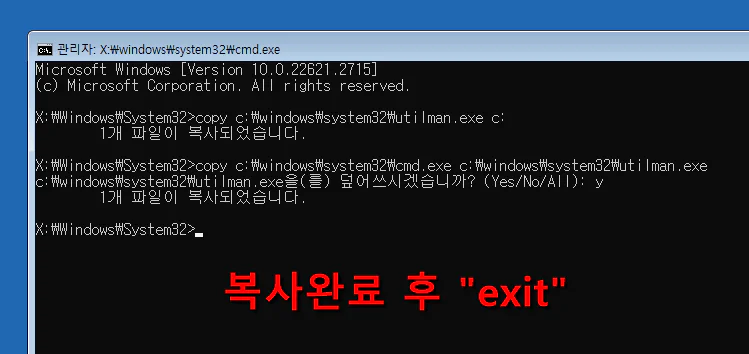
utilman.exe 파일을 C드라이브로 백업 완료하였다면 연속으로 아래의 명령어를 입력합니다.
copy c:\windows\system32\cmd.exe c:\windows\system32\utilman.exe이 명령어의 의미는 다음과 같습니다.
C:\windows\system32 폴더에 있는 cmd.exe 파일을 복사해서 utilman.exe에 덮어 씌우라는 의미입니다.
“1개 파일이 복사되었습니다.” 라는 메세지가 떴다면 정상적으로 실행된 것입니다.
utilman.exe 파일은 이제 이름만 utilman 인 CMD파일로 교체 되었습니다.
이제 [X] 표를 누르거나 exit 명령어를 입력하여 명령 프롬프트 창을 닫습니다. 이제 비밀번호 변경을 해보겠습니다.
윈도우 안전모드 진입
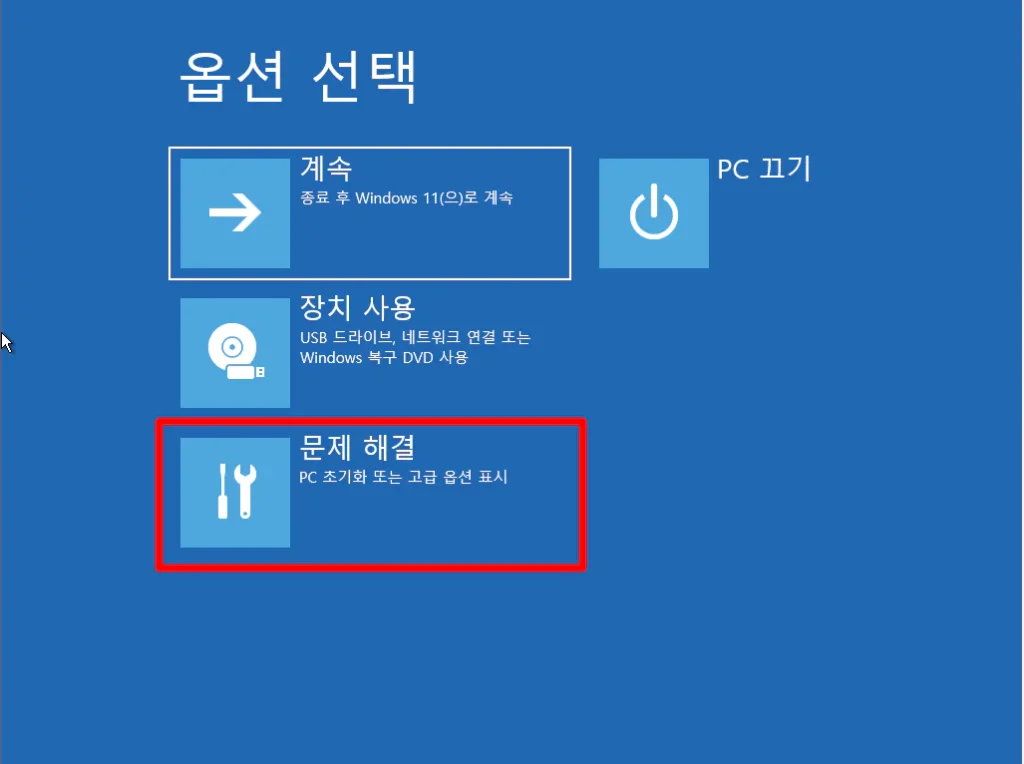
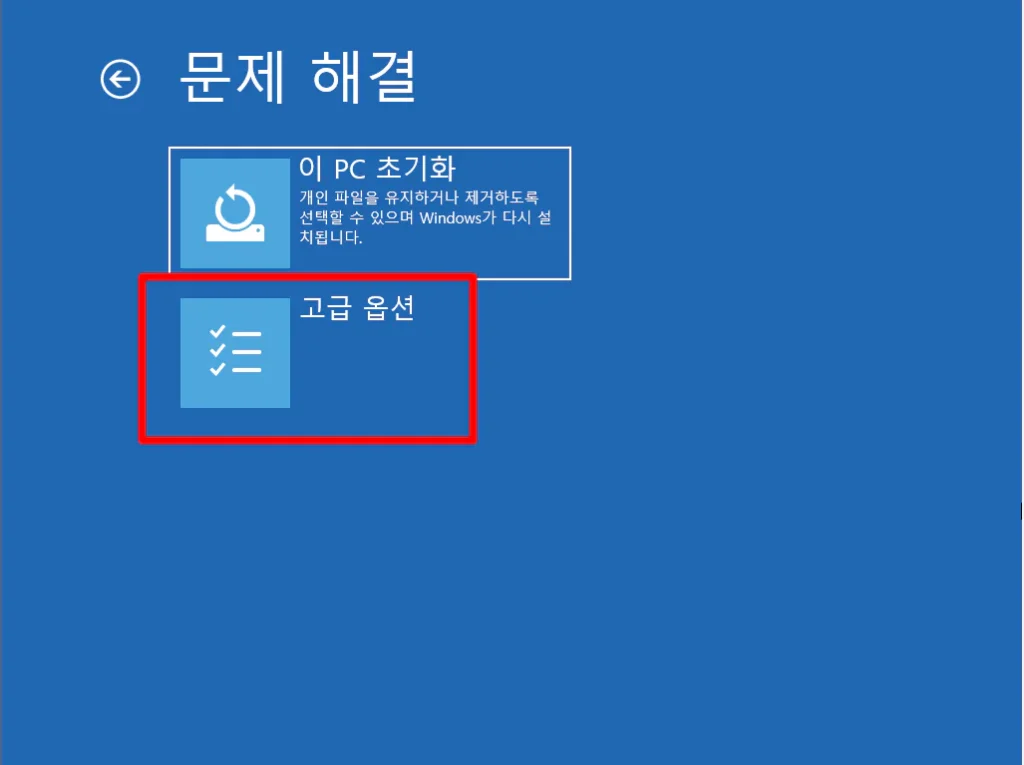
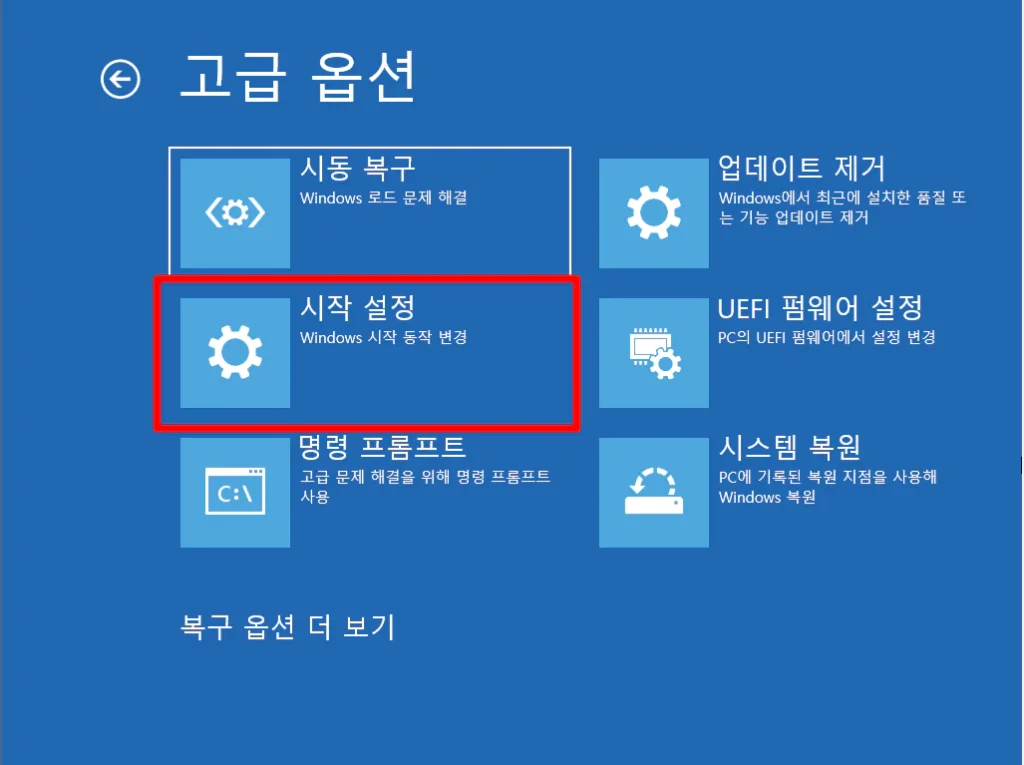
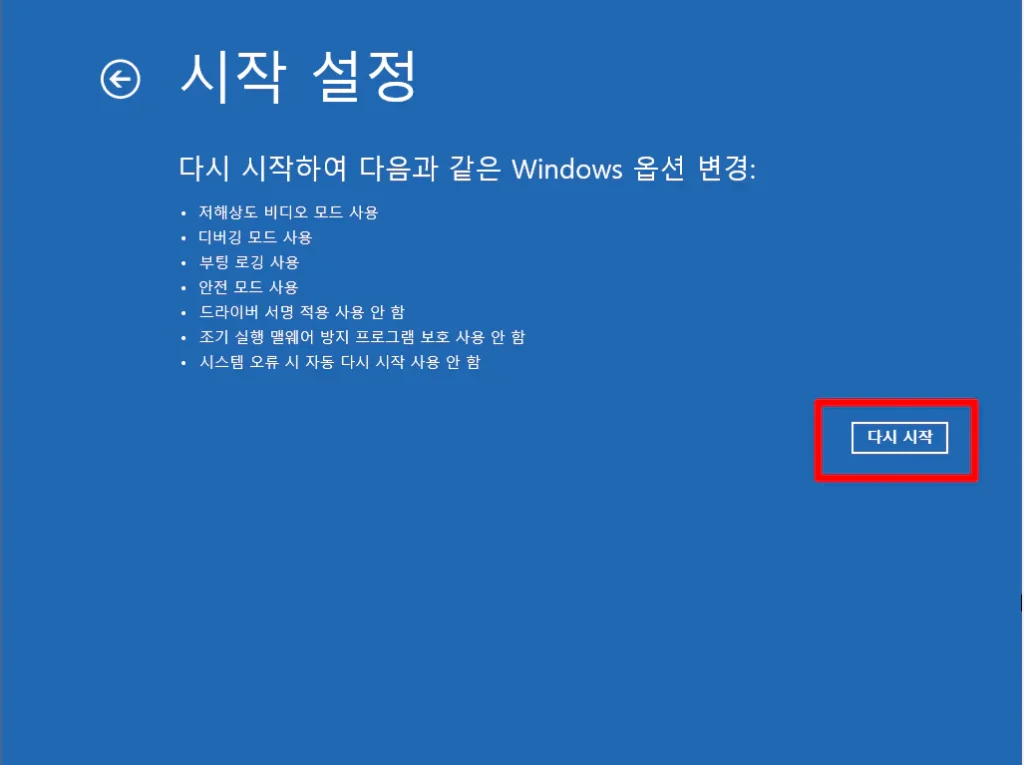
비밀번호 변경을 위해 안전 모드 윈도우가 필요합니다.
utilman.exe 파일 복사가 완료 되었다면
“문제해결“ -> “고급옵션“ -> “시작 설정“ -> “다시 시작” 을 선택하여 시작 설정 메뉴를 띄우겠습니다.
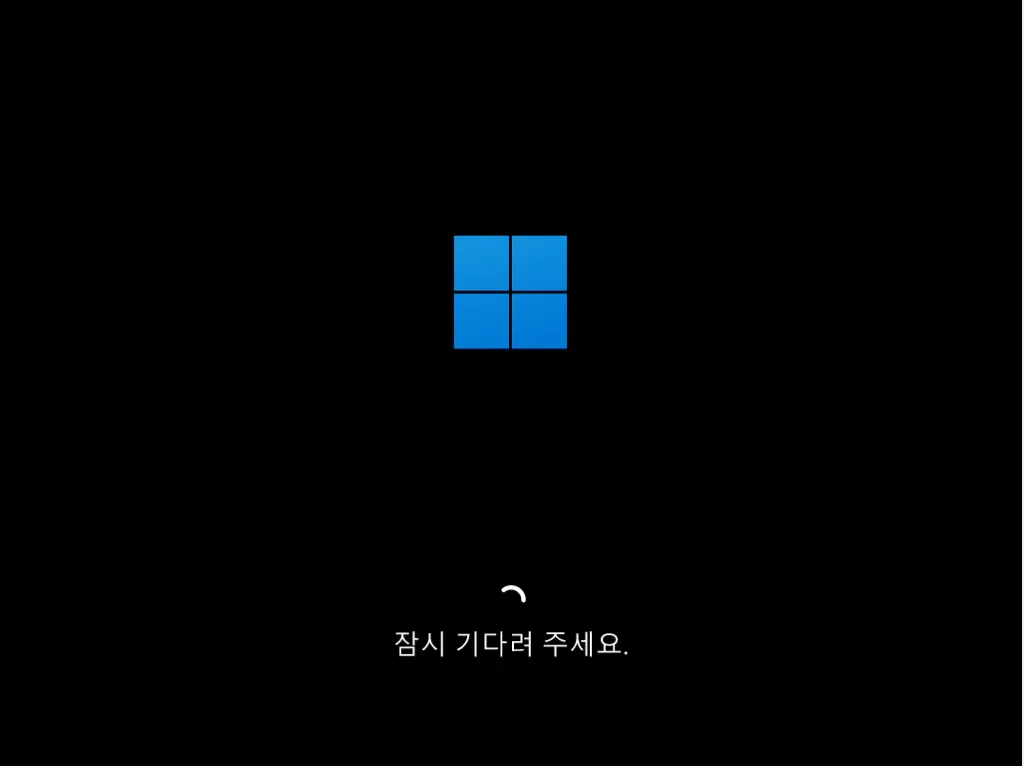
재부팅 중…
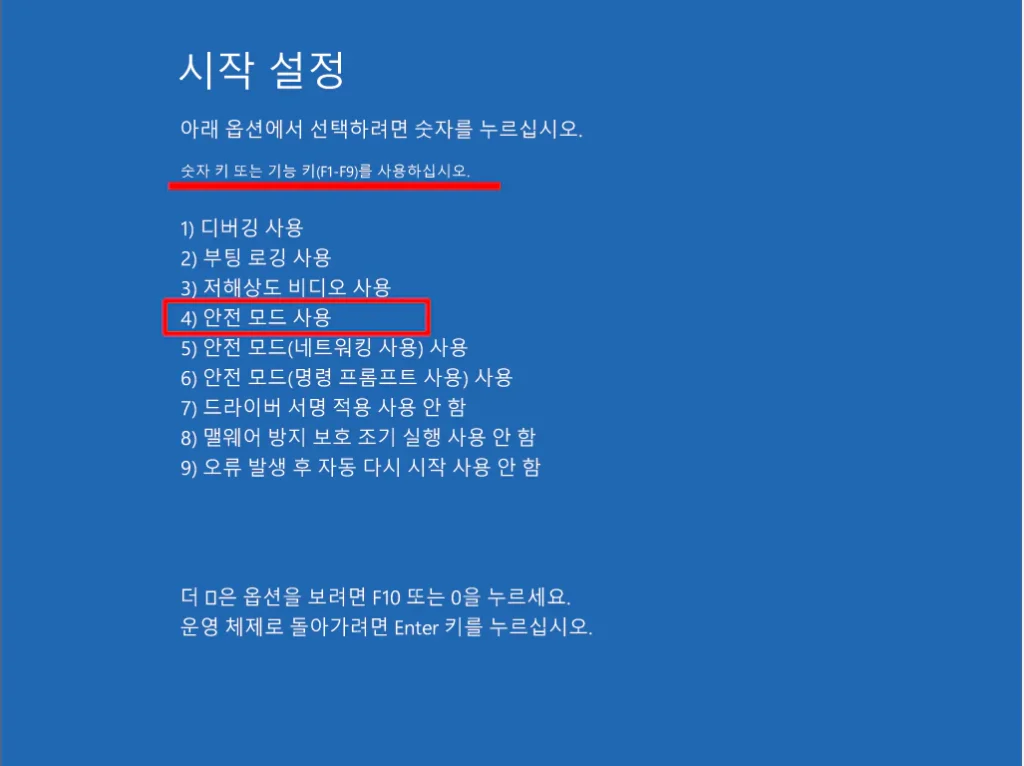
시작 설정 메뉴가 떴습니다.
우리는 “안전 모드” 윈도우가 필요 하다 했으므로 “4번을 입력“하고 Enter 키를 누릅니다.
윈도우 로그인 비밀번호 변경
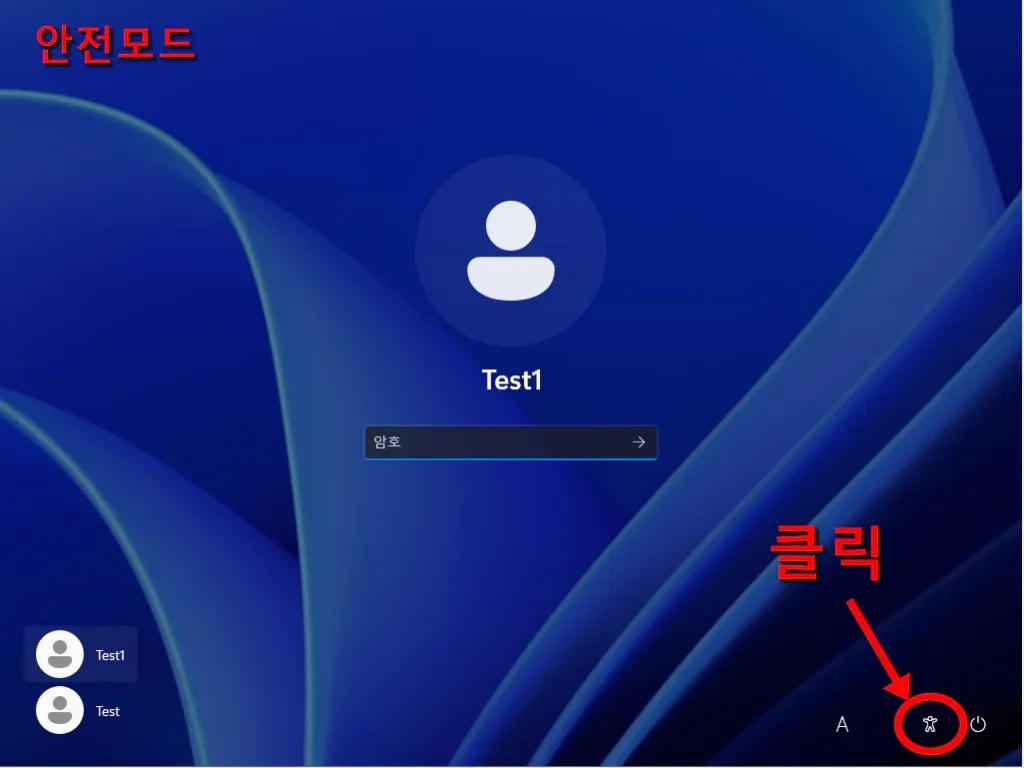
윈도우 안전 모드에 진입하였습니다. 로그인 창이 떳네요.
우하단의 “사람이 만세 부르는 아이콘“을 클릭합니다.
이 버튼은 “접근성” 이라는 이름의 메뉴로 장애인 및 일반인에게 PC를 원활히 사용할 수 있도록 도와주는 다양한 입력 메뉴를 제공합니다.
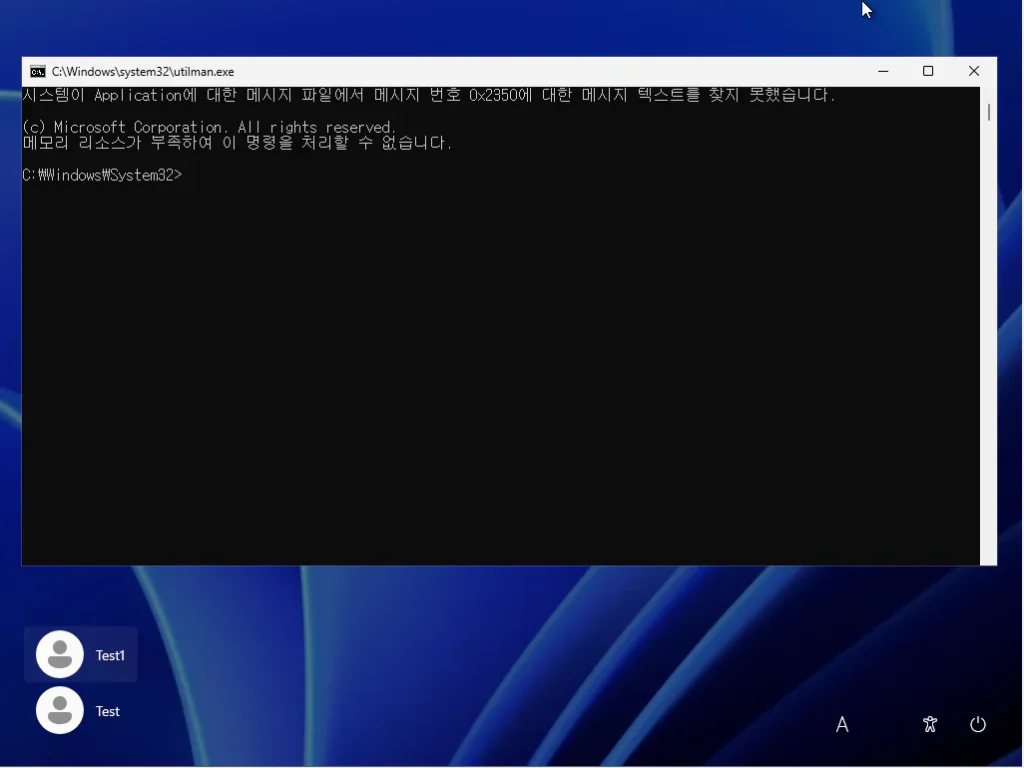
위 이미지에서 눈치 채셨는지는 모르겠습니다만
네. 그렇습니다.
utilman.exe 파일은 “접근성” 옵션의 실행 파일 이었습니다.
먼저의 작업에서 Utilman.exe 파일을 cmd.exe 로 교체해 놓았기 때문에 접근성 메뉴가 뜨는것이 아닌 CMD 명령 프롬프트 창이 뜨게 됩니다.
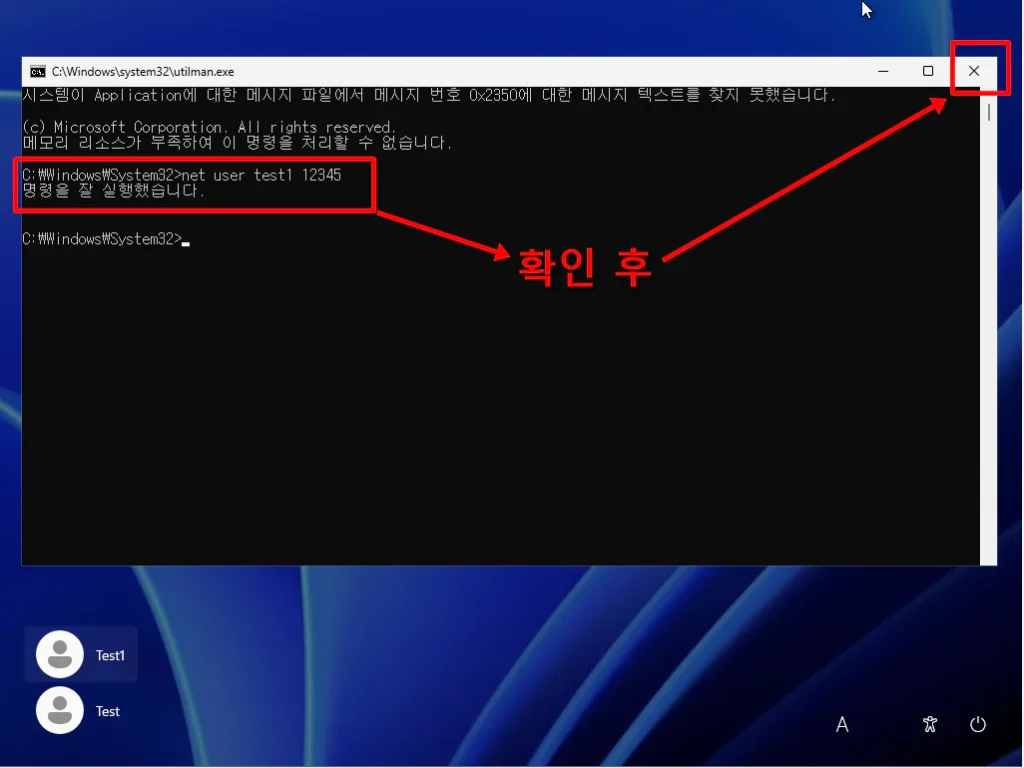
이제 비밀번호 바꾸는 마법의 명령어를 입력하겠습니다. 아래와 같이 입력해 주세요.
명령문 : net user [아이디] [비밀번호]
예시문 : net user test1 12345위 예시문은 “test1” 이라는 아이디의 비밀번호를 “12345“로 변경한다는 의미의 명령어 입니다.
이 글을 보는 여러분께서는 본인이 원하는 아이디와 비밀번호를 입력하시기 바랍니다.
비밀번호 변경이 완료되었다면 우상단 “[x]” 버튼을 클릭하여 창을 닫습니다.
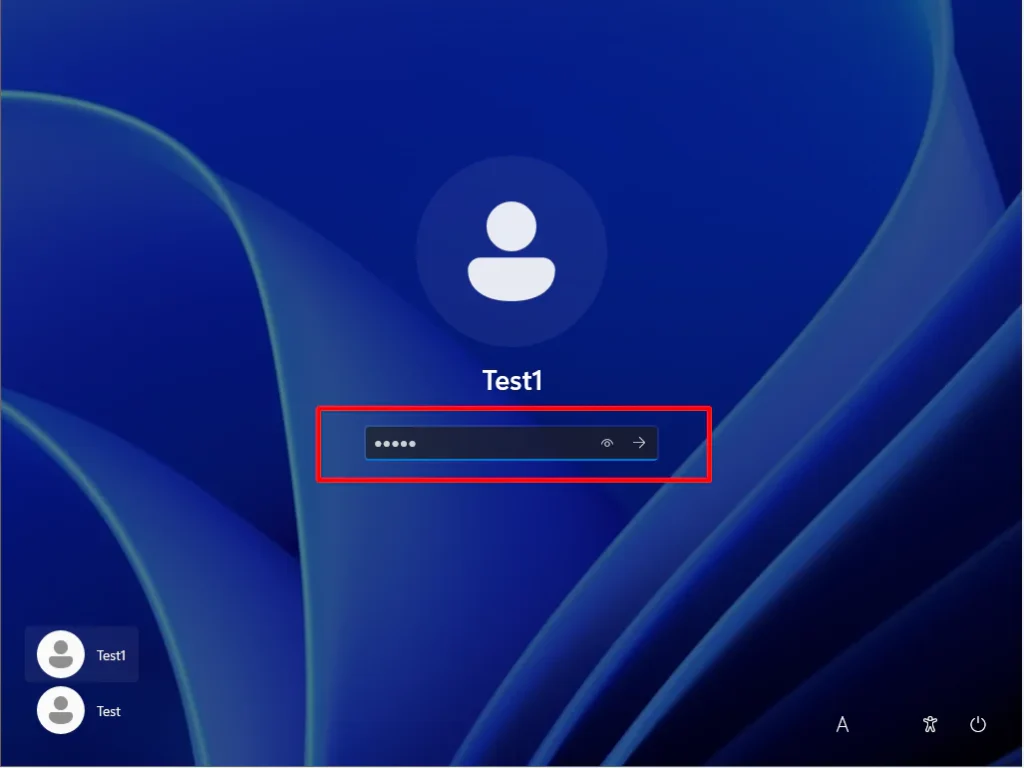
변경한 패스워드 “12345“를 입력해 봅니다.
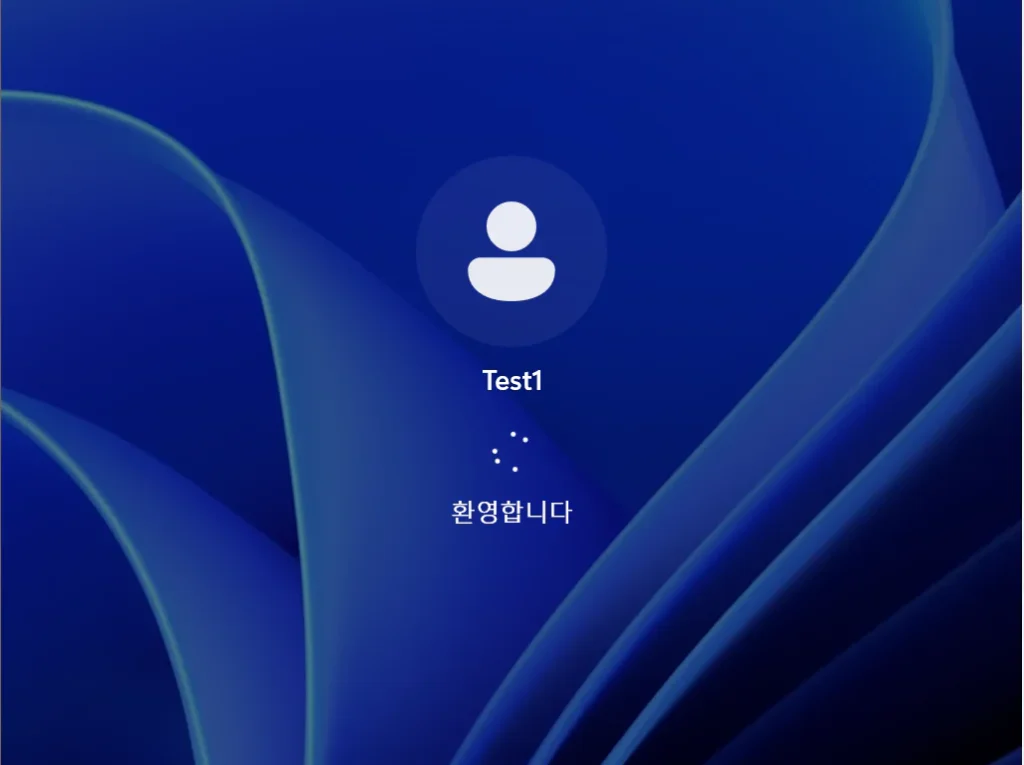
으흐흐흐흐 개꿀..
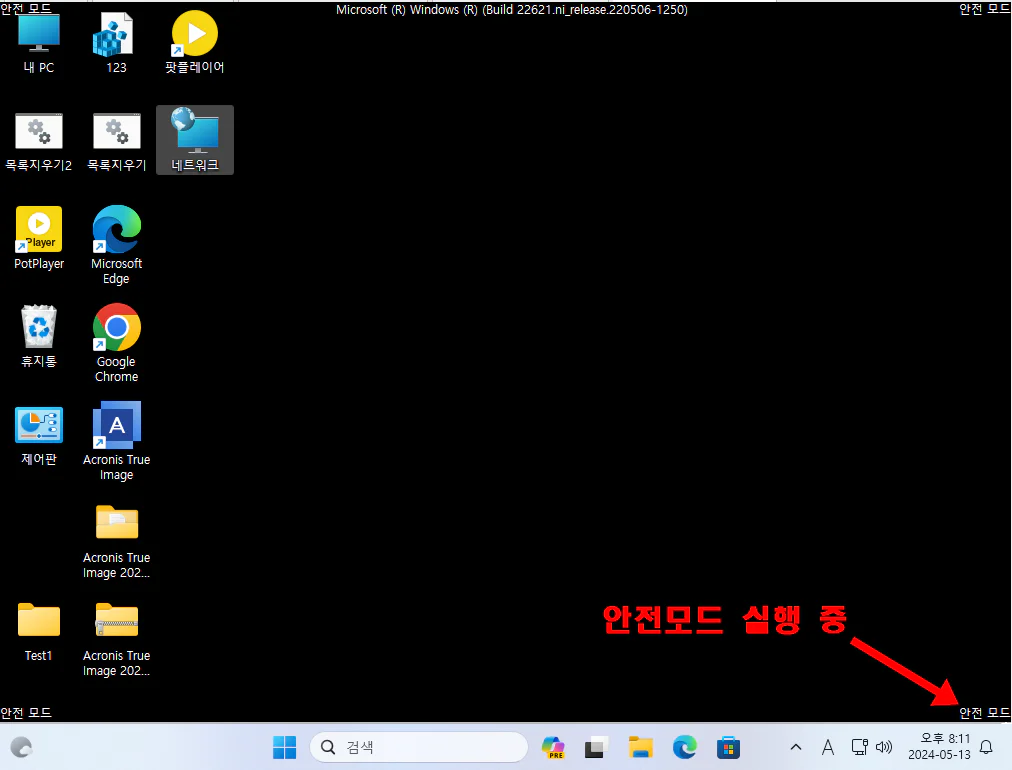
변경한 패스워드로 로그인 성공입니다.
utilman.exe 파일 원래대로 복원
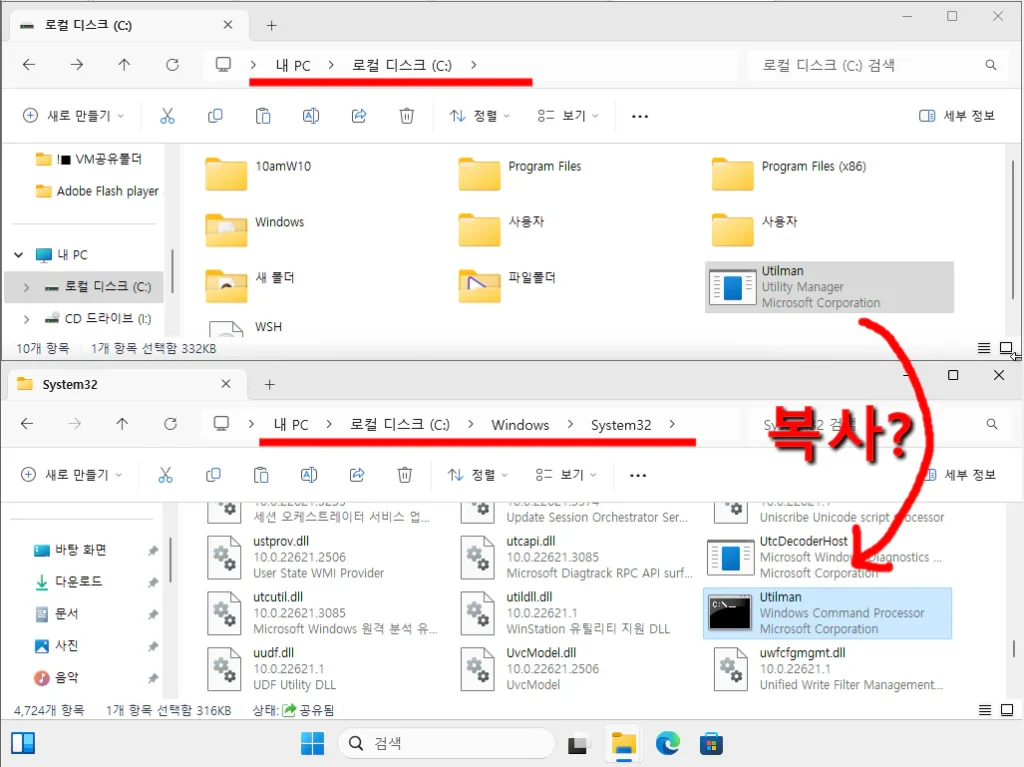
C드라이브로 백업해 놓았던 Utilman.exe 파일을 System32 폴더로 다시 복원해 보겠습니다.
단순히 복사를 시도하면 될 듯 합니다만…
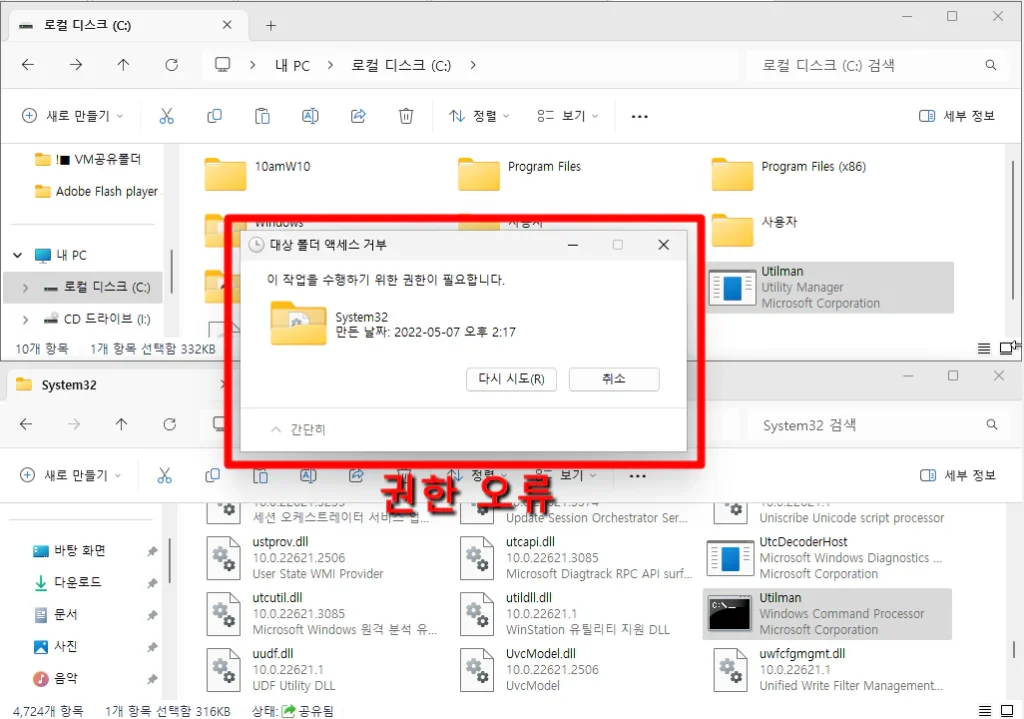
그냥은 안됩니다. 위와 같이 액세스가 거부 됩니다.
- 로그인 아이디가 “관리자 계정” 이라 할지라도 복사 안됩니다.
- 윈도우가 “안전 모드“라고 할 지라도 복사 안됩니다.
- “명령 프롬프트“를 관리자 권한으로 열어서 copy 명령을 날려도 복사가 안됩니다.
해결 방법은 두 가지 입니다.
System32 폴더 속성을 열어 보안 탭에서 사용자 권한을 부여 하거나
최초에 Utilman.exe 파일을 복사했던 “문제 해결 도구“의 명령 프롬프트 를 사용하면 됩니다.
저는 “문제 해결 도구“의 “명령 프롬프트“를 이용하여 원래대로 복구 하겠습니다.
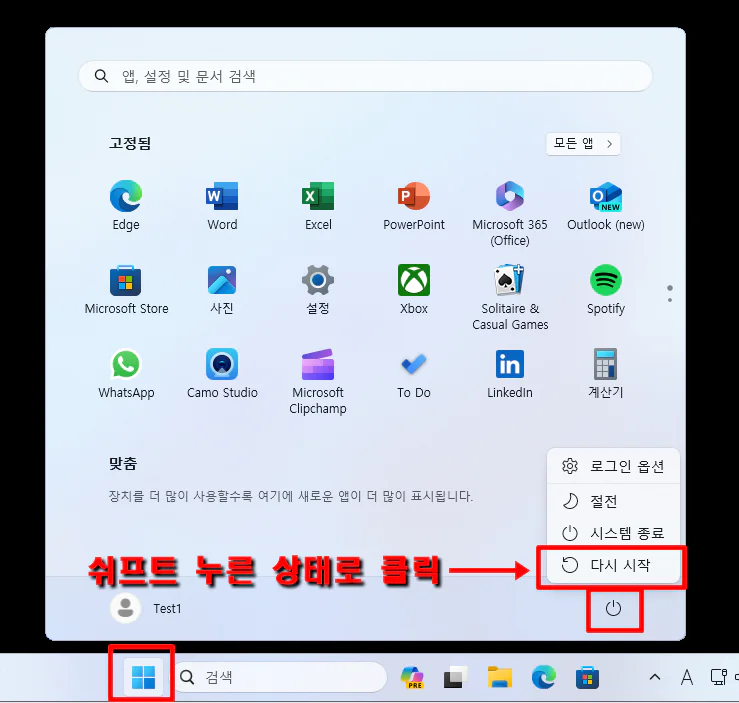
“윈도우 키“를 눌러 시작 메뉴를 띄우고
“키보드 쉬프트 키를 누른 상태“로 “전원” -> “다시 시작“을 클릭합니다.
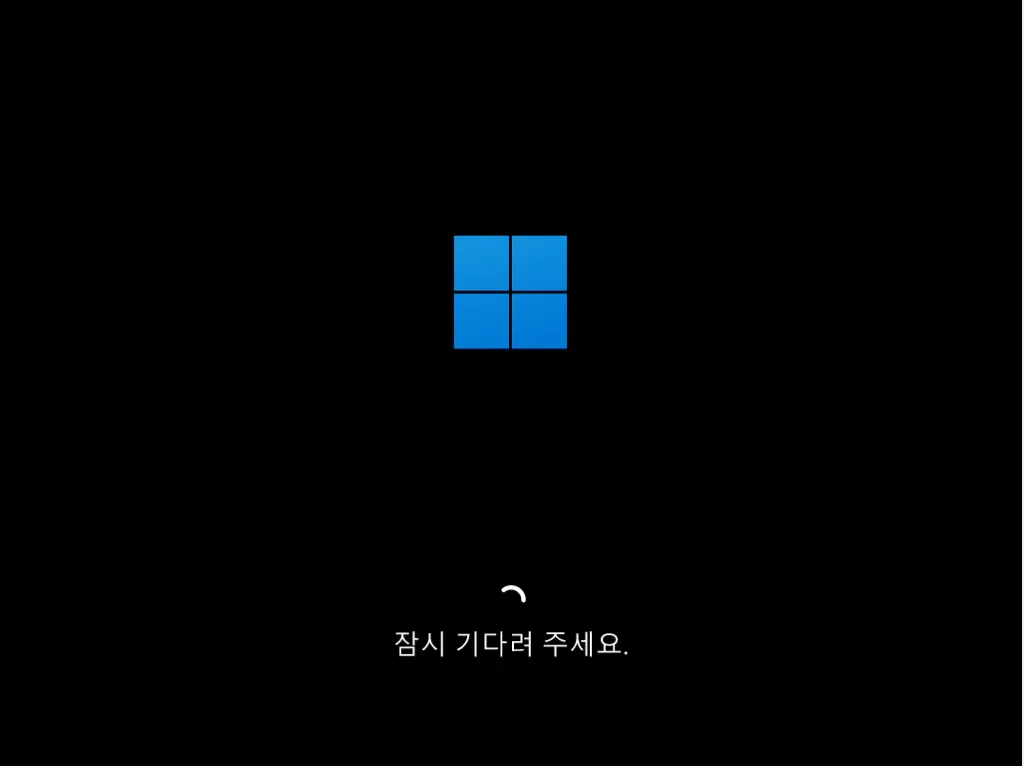
재부팅 중~~~
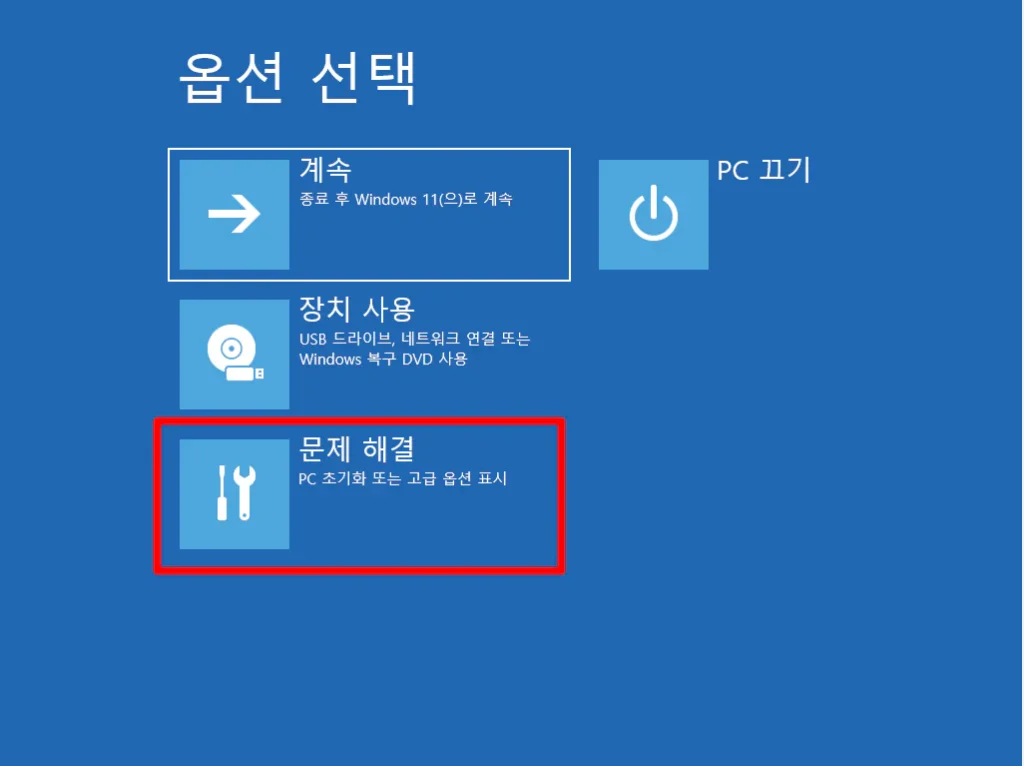
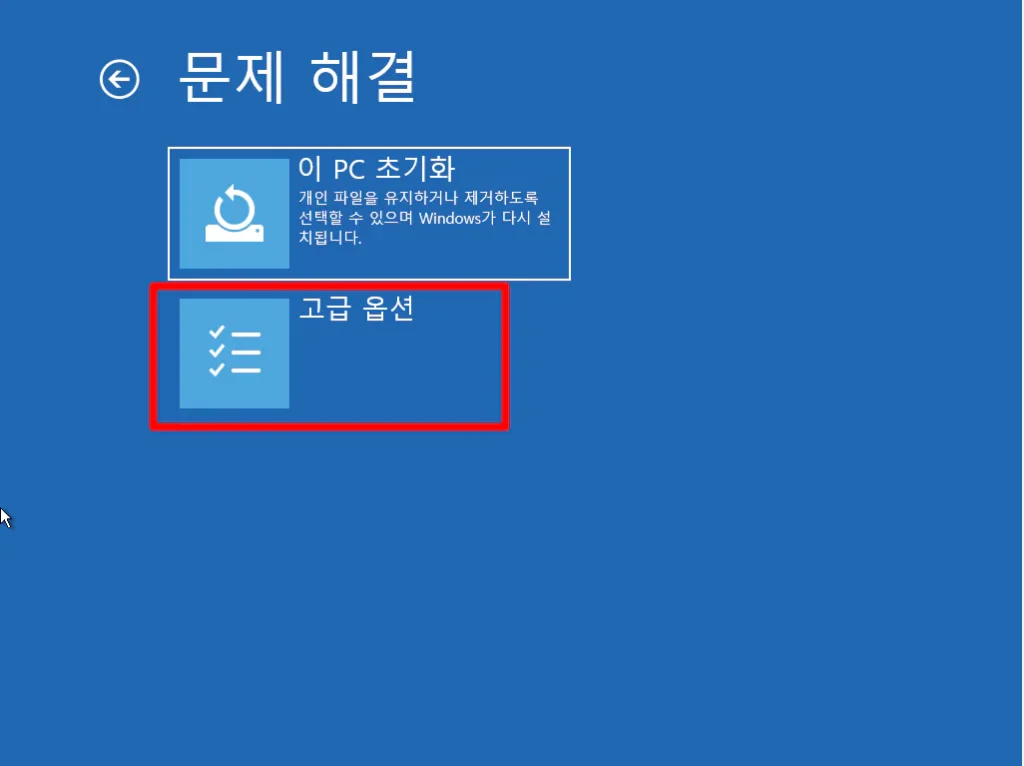
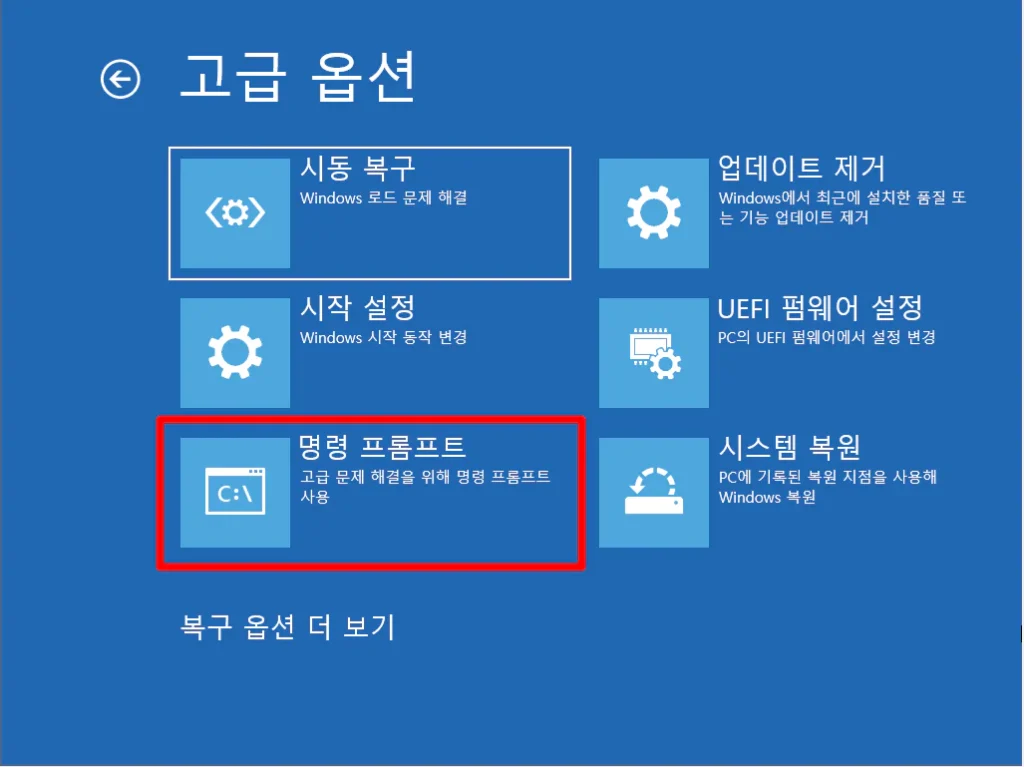
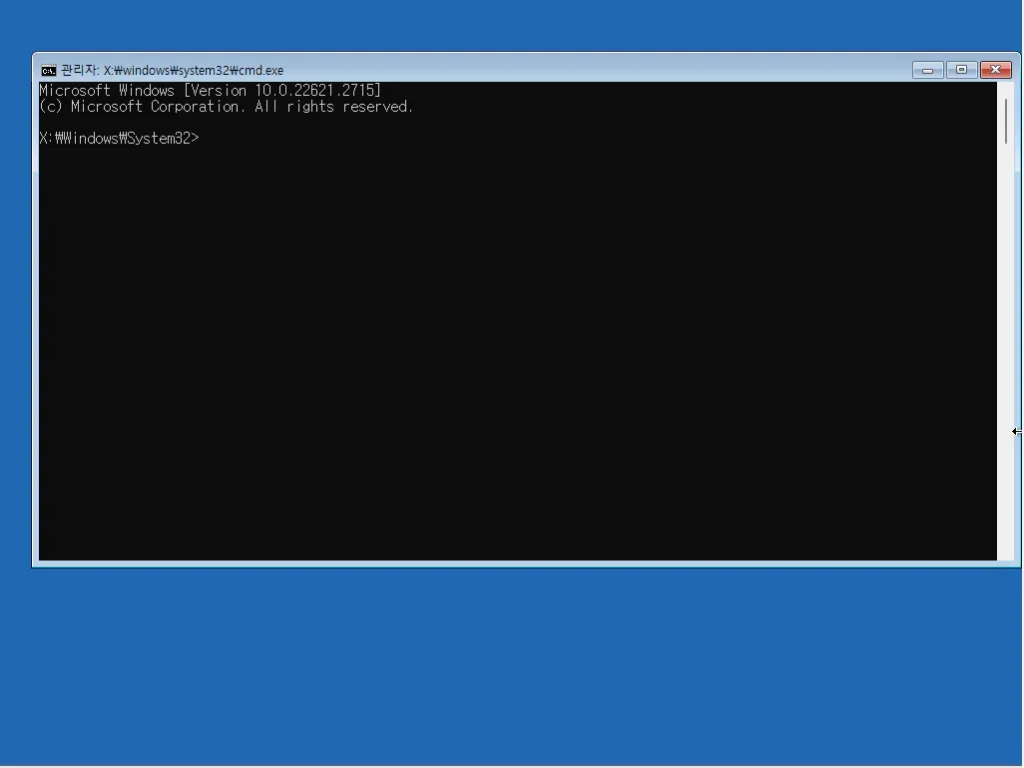
네~~ “문제 해결 도구“가 다시 떴습니다.
“문제 해결“ -> “고급 옵션“ -> “명령 프롬프트” 를 클릭합니다.
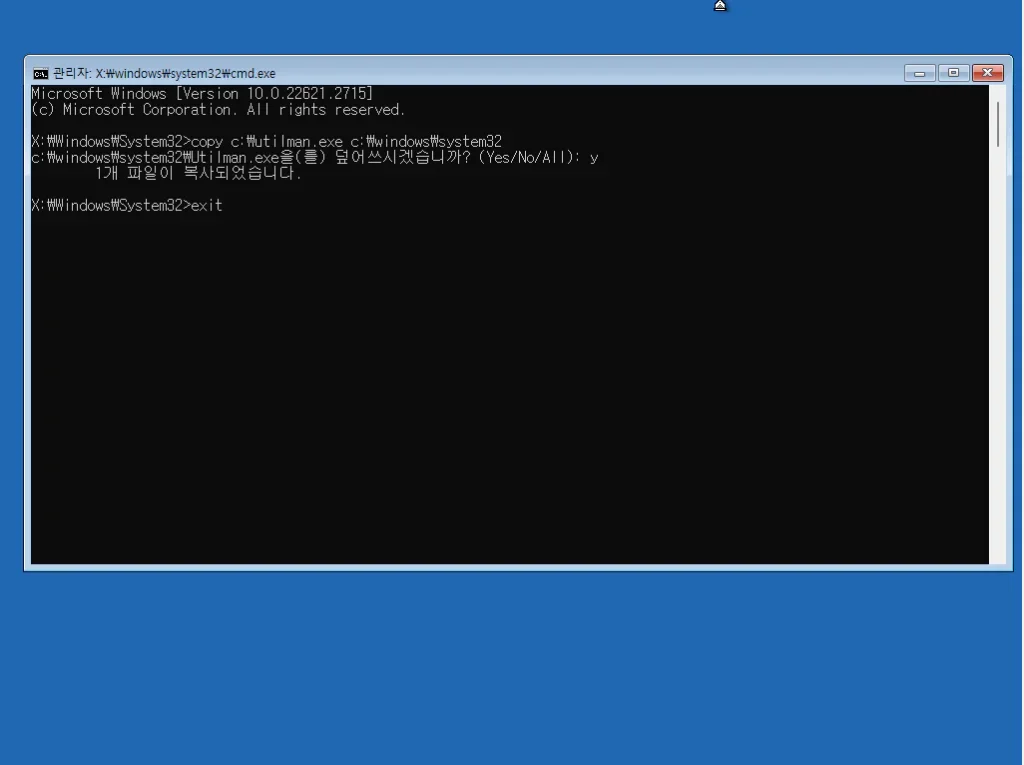
명령 프롬프트 창에 아래 처럼 명령어를 입력합니다.
copy c:\utilman.exe c:\windows\system32이 명령어는
C드라이브에 있는 utilman.exe 파일(원본)을
c:\windows\system32 폴더로 복사 한다는 명령어 입니다.
복사 완료되었다는 메세지가 뜬다면 이제 우상단 “[x]” 버튼을 클릭하여 창을 종료 합니다.
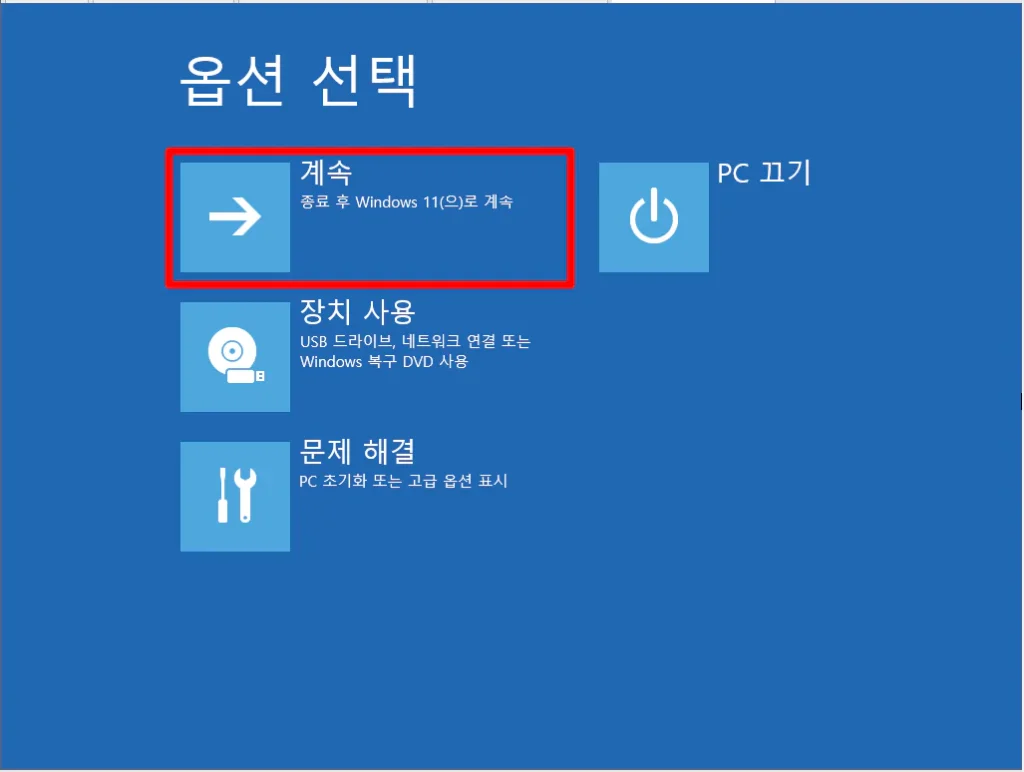
“계속” 버튼을 클릭하여 “문제 해결 도구“를 종료하고 재부팅 합니다.
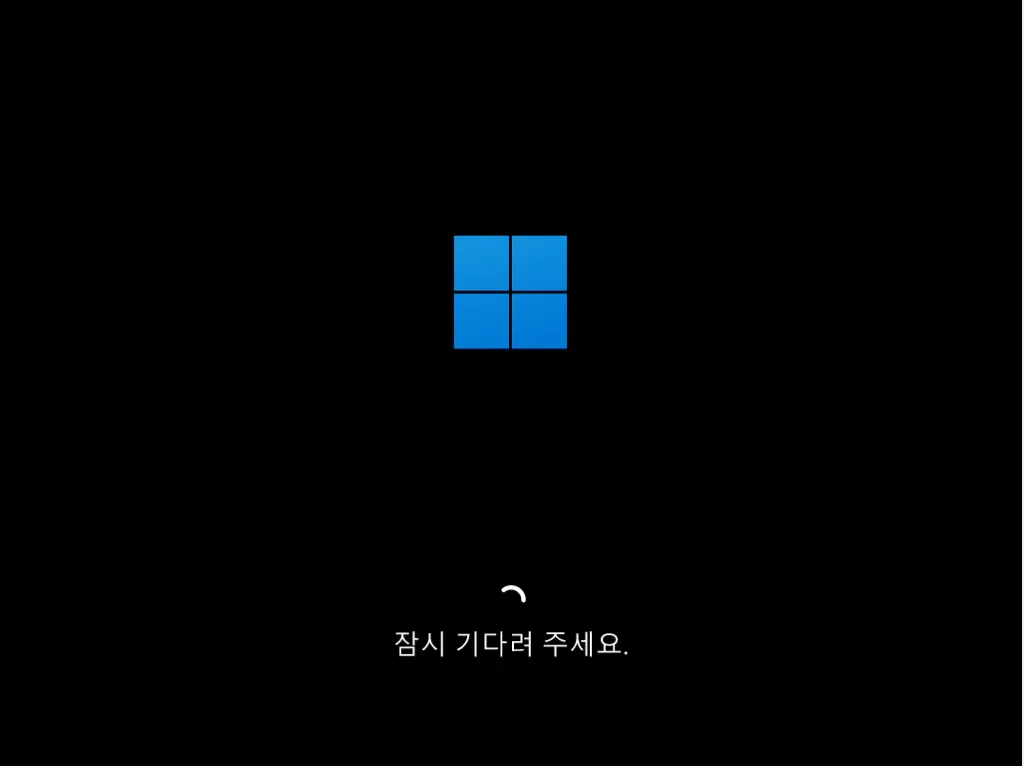
부팅중~~~~
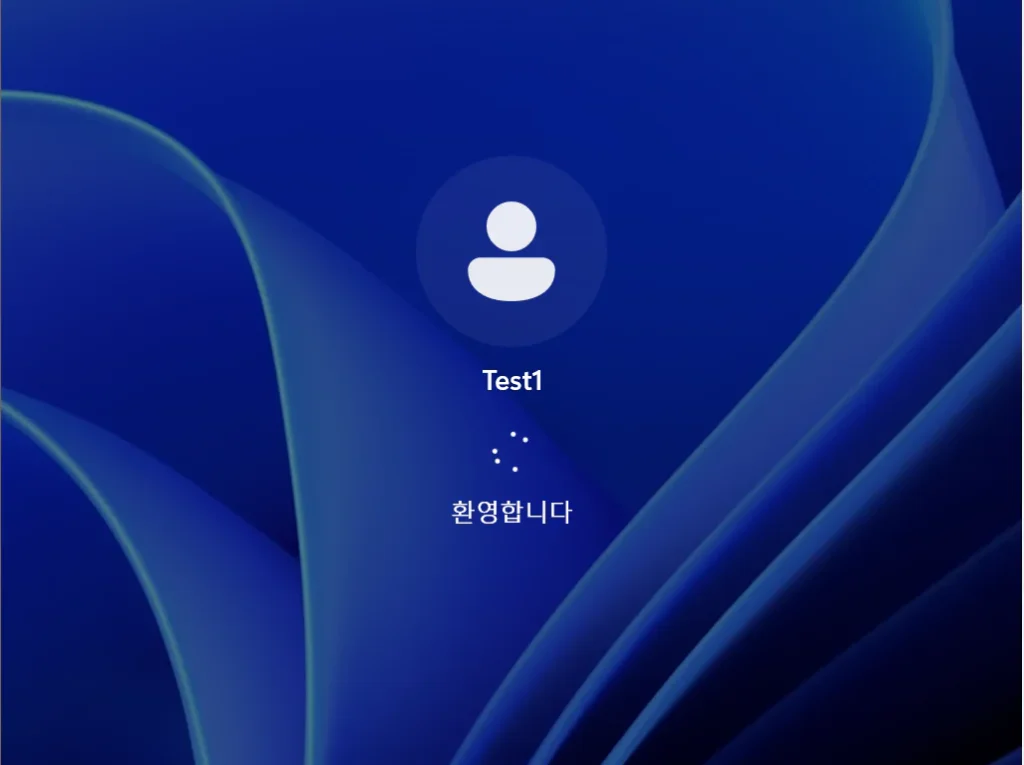
새로 변경된 비밀번호 로 로그인 성공~~
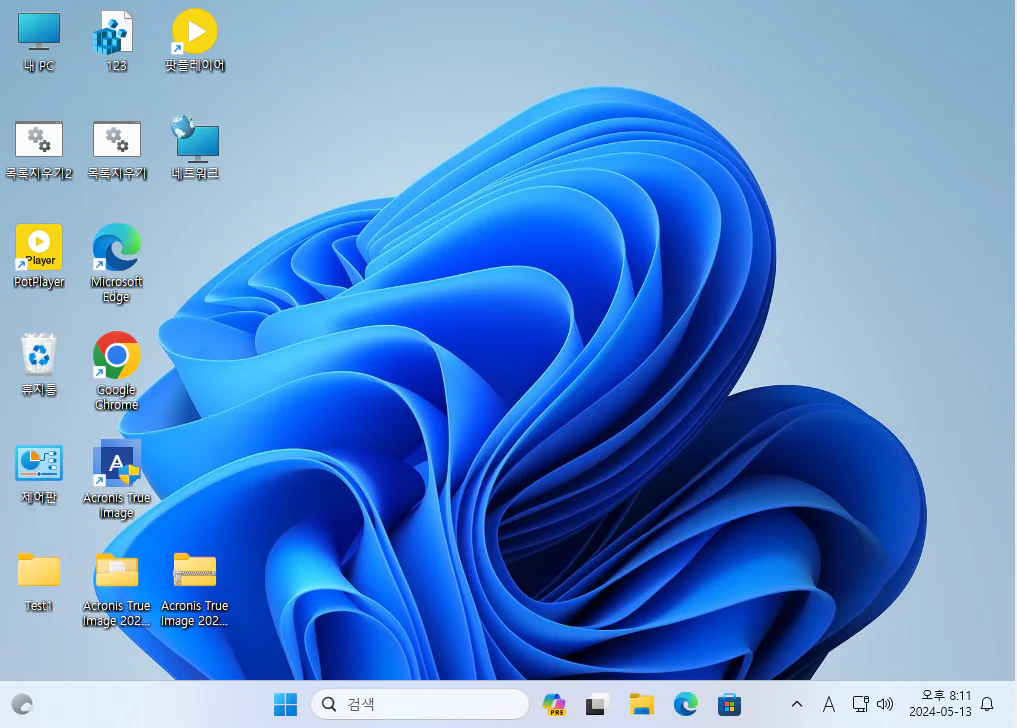
개꿀~~~
오늘은 여기까지 입니다. 수고 많으셨습니다.